Bắt đầu với Ideogram: Hướng dẫn tạo hình ảnh AI đỉnh cao

Ideogram chắc chắn là một công cụ mạnh mẽ khi tạo ra những hình ảnh AI ấn tượng, nhưng điều làm nó nổi bật so với nhiều đối thủ cạnh tranh chính là khả năng sáng tạo với chữ và kiểu chữ.
Vì vậy, mặc dù Ideogram có thể tạo ra hình ảnh với nhiều phong cách khác nhau — từ anime đến màu nước, và thậm chí cả chủ nghĩa chân thực đến kinh ngạc — nó thực sự tỏa sáng khi được sử dụng cho các thiết kế kết hợp với chữ.
Hãy nghĩ đến những tấm áp phích phim hoặc tờ rơi quảng cáo ấn tượng, nhưng đó chỉ là một phần nhỏ. Đây là một trong những lý do chúng tôi đánh giá Ideogram là một trong những công cụ tạo hình ảnh AI tốt nhất hiện nay — và tại sao nó rất đáng để bạn dùng thử.
Với suy nghĩ đó, sau đây là cách bắt đầu sử dụng Ideogram và những điều cần lưu ý.
1. Tạo hình ảnh
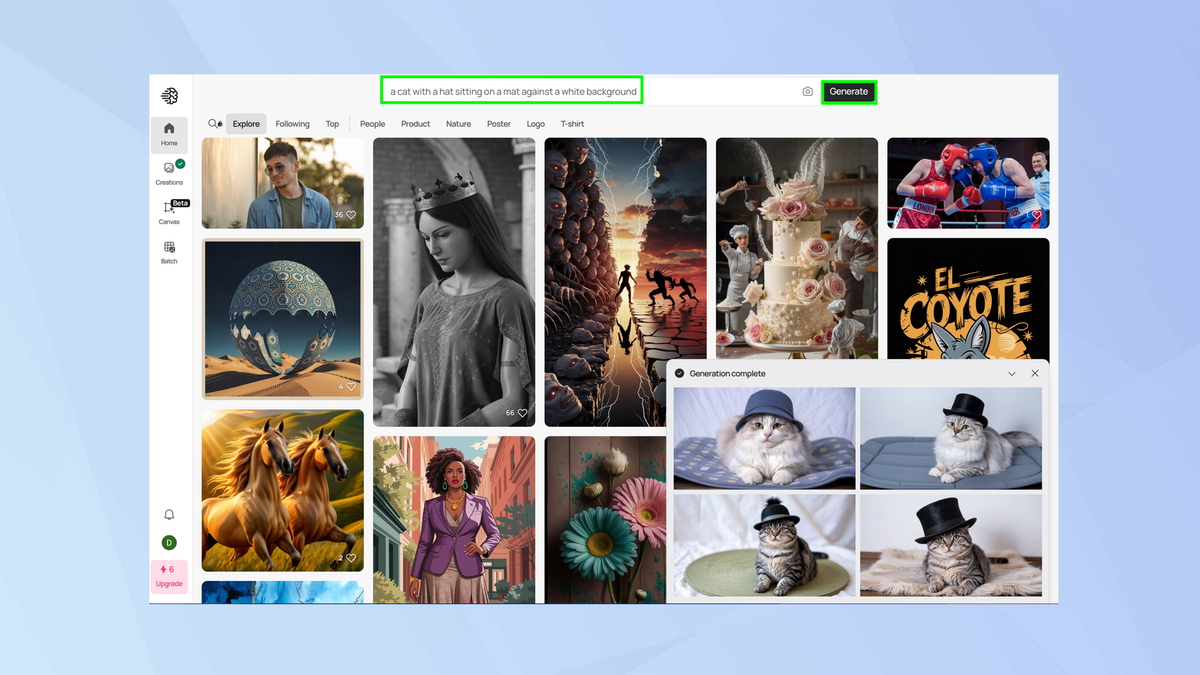
Ideogram có thể tạo ra những hình ảnh ấn tượng từ những lời nhắc đơn giản nhất. Ví dụ, bạn chỉ cần nhập văn bản như “một con mèo đội mũ đang ngồi trên tấm thảm có phông nền trắng” và nó sẽ bắt đầu thực hiện nhiệm vụ khi bạn chọn Tạo (Generate).
Nhưng bạn cũng có thể thêm chi tiết vào lời nhắc của mình — trong trường hợp này, chúng ta có thể mô tả màu sắc của con mèo, hình dạng của tấm thảm và thay đổi phông nền thành một thứ gì đó thú vị hơn.
2. Thêm một phong cách
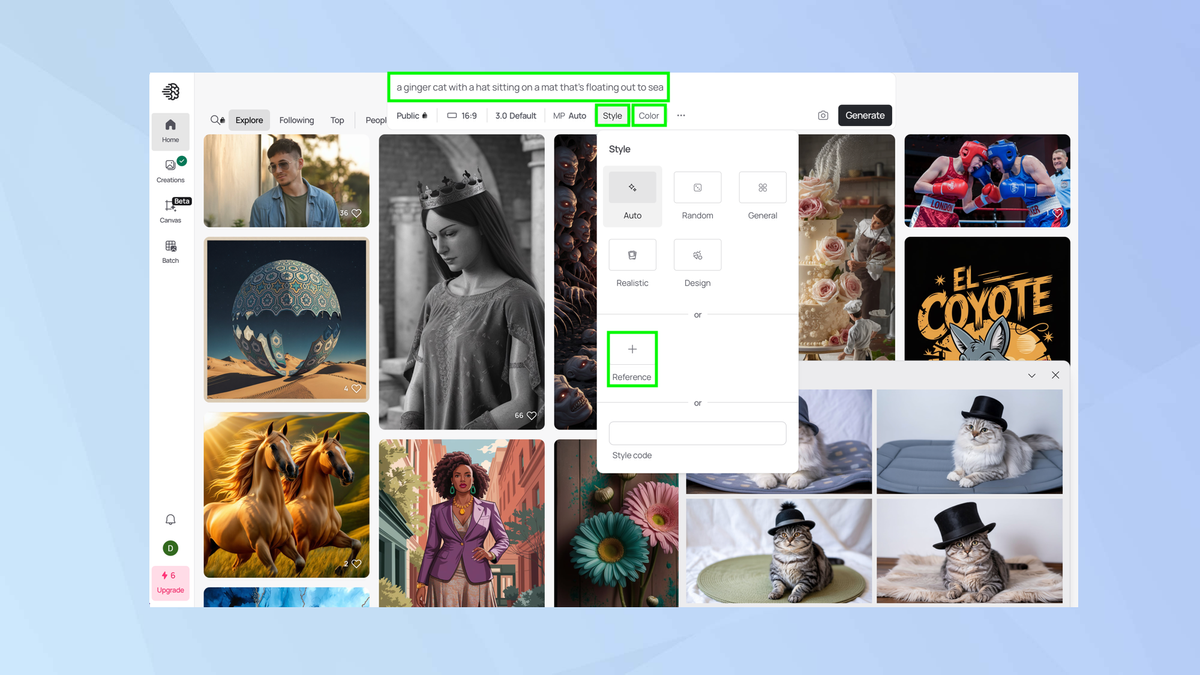
Ideogram cũng cho phép bạn chọn một phong cách cụ thể.
Theo mặc định, nó được đặt là tự động (auto) nhưng bạn cũng có thể yêu cầu một hình ảnh chân thực hơn hoặc một hình ảnh mang tính thiết kế hơn — hãy thêm một tham chiếu phong cách cụ thể vào lời nhắc của bạn (ví dụ, ghi rõ bạn muốn một bức tranh hoạt hình hoặc màu nước).
Bạn thậm chí có thể tải lên một hình ảnh tham chiếu nếu bạn trả phí cho Ideogram Plus.
Tương tự, bạn có thể nhấp vào Màu sắc (Color) và chọn một bảng màu cụ thể (hoặc cho phép Ideogram tự chọn bằng cách chọn Tự động – tùy chọn mặc định). Người dùng đăng ký Ideogram Plus có thể thêm một bảng màu tùy chỉnh.
3. Thêm chữ
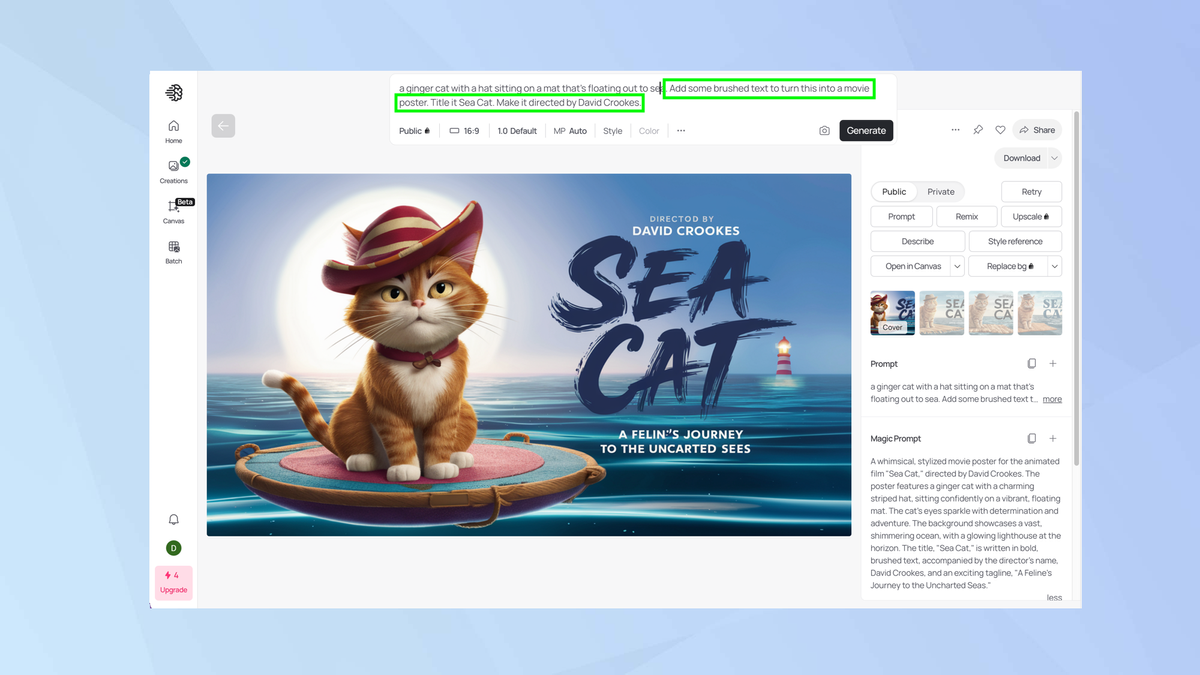
Một trong những thế mạnh lớn của Ideogram là khả năng tạo văn bản đầy phong cách. Điều này mở ra vô số khả năng sáng tạo.
Ví dụ, bạn có thể chỉ cần nhờ Ideogram tạo một logo hoặc một khẩu hiệu cho áo phông. Bạn cũng có thể kết hợp văn bản với hình ảnh để tạo ra một tấm áp phích, một hình ảnh sản phẩm hoặc một quảng cáo.
Tương tự như với hình ảnh, kỹ năng nằm ở lời nhắc, vì vậy hãy tập trung vào việc tạo một mô tả tốt. Sử dụng các từ như neon, lớn, hình học, in đậm, in nghiêng, serif, gothic, graffiti, kim loại, chạm nổi, có bóng, hòa trộn, retro, chạm khắc, cyberpunk, hoạt hình, kinh dị — thực tế là bất cứ từ nào bạn có thể nghĩ ra để làm nổi bật kiểu chữ.
4. Tiếp tục tinh chỉnh
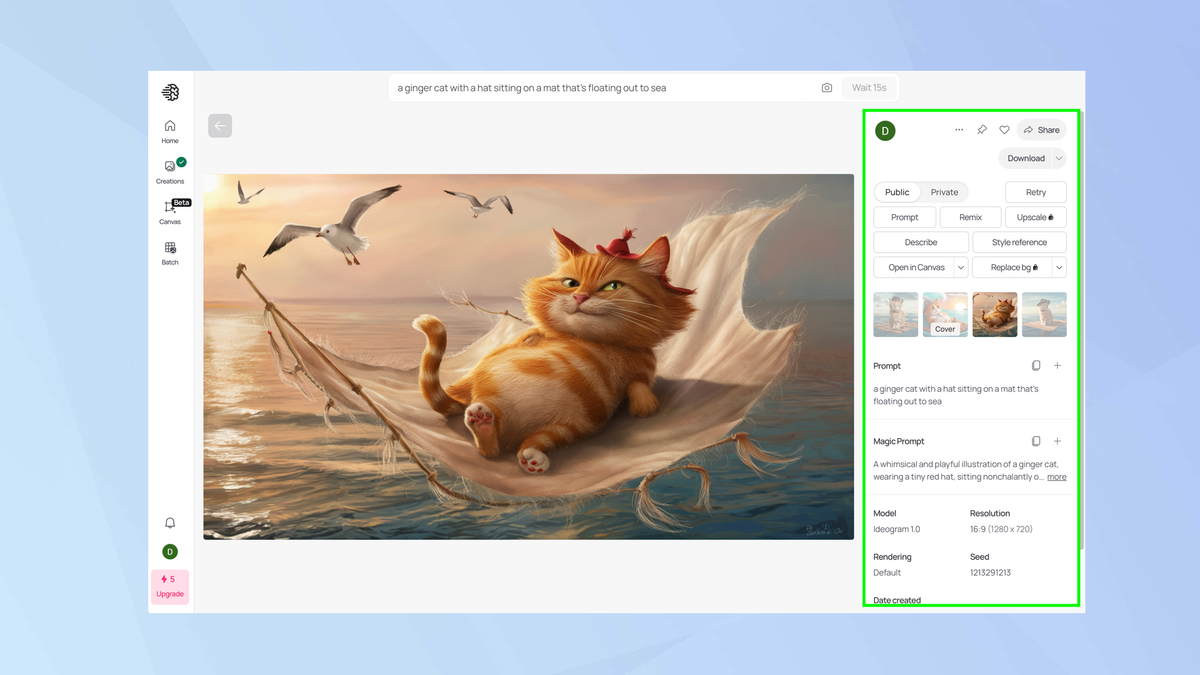
Càng thử nghiệm với Ideogram, bạn càng nhận được kết quả tốt hơn — mấu chốt là phải càng chi tiết càng tốt.
Bạn có thể nắm bắt được nghệ thuật viết lời nhắc bằng cách nhấp vào bất kỳ hình ảnh nào được hiển thị trên trang chủ của Ideogram. Tại đó, bạn sẽ thấy các cài đặt khác nhau đã được sử dụng để tạo ra hình ảnh đó.
Điều này cũng cho bạn biết công cụ kết xuất nào đã được sử dụng cùng với mô hình và độ phân giải.
Bạn cũng có thể sẽ thấy một mục có tên là Magic Prompt. Đây là một tùy chọn đăng ký khác nhưng rất hữu ích vì nó tối ưu hóa và thêm thắt lời nhắc của bạn để giúp nâng nó lên một tầm cao mới.
5. Chỉnh sửa và tải xuống hình ảnh
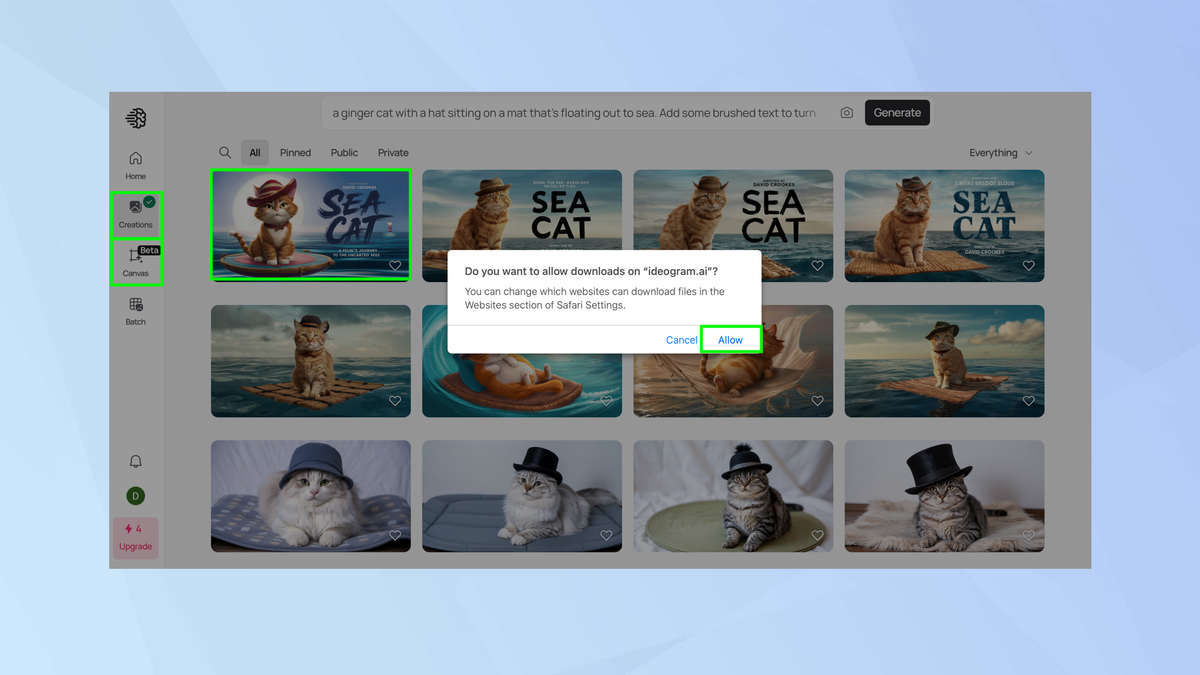
Biểu tượng có chức năng chỉnh sửa. Nhấp vào Canvas từ menu bên trái và bạn có thể phối lại tác phẩm hiện có, thêm Văn bản và nhiều hơn nữa.
Bạn cũng có thể tìm thấy bất kỳ hình ảnh nào bạn đã tạo nếu chọn biểu tượng Sáng tạo từ menu bên trái.
Bạn có thể nhấp vào từng hình thu nhỏ để biết thêm thông tin, nhưng hãy di chuột qua hình thu nhỏ để xem các tùy chọn tải xuống và chia sẻ. Chỉ cần nhấp vào Cho phép khi được nhắc.



















